ReiBoot - Logiciel de réparation de système iOS gratuit
Réparer 150+ problèmes iOS & Mettre à jour/Enlever iOS 26 sans perte de données
ReiBoot - Outil de réparation iOS
Réparer 150+ problèmes iOS & Mettre à jour/Enlever iOS 26 sans perte de données
Apple a publié sa version iOS 18/26 avec ses nombreuses mises à jour et l'une des plus importantes concerne la mise à jour de l'écran de verrouillage d'iOS 16 avec son lecteur de musique. Celui-ci s’affiche désormais en plein écran, ce qui par ailleurs fait le bonheur de tous les mélomanes.
Le lecteur de musique en plein écran disponible sur l'écran de verrouillage était déjà présent sur iOS 10. Mais avec cette nouvelle mise à jour de l'écran iOS 18/26, il fait maintenant son grand retour sur l'interface de l'écran de verrouillage, donnant aux utilisateurs une vue entièrement nouvelle comme avec la couverture de l'album au centre et les contrôles du lecteur de musique en bas. Si vous n'avez pas encore essayé le lecteur de musique plein écran sur iOS 16, nous vous conseillons de suivre attentivement cet article.
Nous allons tout vous expliquer sur l'écran de verrouillage de musique d'iOS 18/26 et vous montrez comment ajouter un lecteur de musique en plein écran sur l’écran de verrouillage dans iOS 16. Sans plus attendre, découvrons en détail tout ce qu’il y a à savoir sur ce sujet.
Le lecteur de musique plein écran iOS16 se distingue dans ses nouvelles fonctionnalités. Auparavant, lorsque vous commenciez à lire de la musique sur Apple music ou spotify, un widget de lecteur de musique avec une version miniature de la pochette de l'album s'affichait sur votre écran de verrouillage et vous offrez des commandes rapides telles que la pause, la reprise de la lecture, la lecture du morceau précédent ou suivant. Cependant, avec la mise à jour de l'écran de verrouillage d'iOS 16, vous êtes maintenant autorisé à afficher un lecteur de musique plein écran sur lequel la pochette de l'album est plus grande et placée au centre. Un lecteur de musique de petite taille se trouve également en dessous pour vous permettre de contrôler la lecture.

Les principales caractéristiques du nouveau lecteur de musique sur écran verrouillé de l'iPhone sont les suivantes :
Le lecteur de musique plein écran d'iOS 16 fonctionne non seulement avec Apple music, mais aussi avec des applications de streaming musical comme Spotify, Soundcloud ou TIDAL.
Maintenant que vous connaissez les nouveautés à propos du lecteur de musique de l'écran de verrouillage de l'iPhone avec iOS 16, certainement que vous aimeriez vous en servir sur votre propre iPhone ? C’est pourquoi, nous allons vous montrer maintenant comment l'afficher et donner un aspect super stylé à votre écran de verrouillage musical iOS 16.
Le lecteur de musique plein écran sur l'écran de verrouillage étant une fonctionnalité par défaut de la nouvelle version bêta 3 d'iOS 16, il n'est pas nécessaire de l'activer. Le lecteur de musique s'affichera automatiquement sur l'écran verrouillé lorsque vous déciderez de jouer de la musique. Si vous n'avez pas encore cette fonctionnalité, la seule chose à faire est de télécharger et installer la dernière version iOS 16 sur votre iPhone. Voici comment faire :
Apprenez à sauvegarder votre iPhone avec iTunes.
Faites défiler vers le bas jusqu'à iOS Beta Profile, tapez sur Installer le profil > Installer > Autoriser pour télécharger le profil bêta d'iOS 16.

Une fois téléchargé, ouvrez l'application Paramètres. Vous verrez l'option Profil téléchargé, tapez dessus puis sur l'option Installer située dans le coin supérieur droit.

Vous serez invité à redémarrer votre téléphone. Après le redémarrage de votre appareil, allez dans Paramètres > Général > Mise à jour logicielle. La version bêta d'iOS 16 devrait être disponible à présent. Une fois que vous voyez la dernière version, appuyez sur l'option « Télécharger et installer ».

Lorsque votre iPhone est mis à jour, ouvrez Apple music ou d'autres applications musicales et lancer la lecture d’un morceau de musique. Lorsque vous serez sur à l'écran de verrouillage, vous pourrez alors trouver le lecteur de musique iOS qui s’affichera en plein écran. .
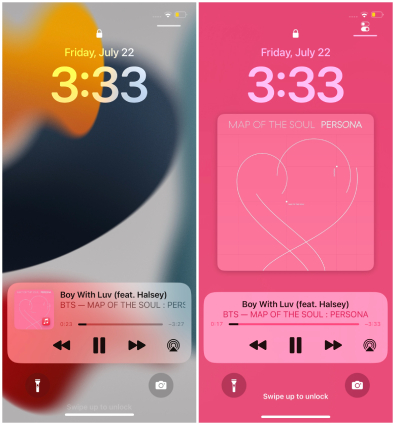
Pour réduire le widget du lecteur de musique, il suffit d'appuyer soit sur la pochette, soit sur le bas de l'écran de verrouillage.
Si vous ne pouvez pas visualiser le lecteur de musique en plein écran sur l'écran de verrouillage après la mise à jour iOS 16, vous pouvez essayer de résoudre le problème en appuyant sur la pochette de l'album pour le faire apparaître.
Si le lecteur de musique en plein écran n'est toujours pas disponible, il y a de fortes chances que cela soit la faute de bugs. Corriger ce problème peut être assez difficile, mais vous pouvez toujours utiliser Tenorshare ReiBoot, un outil puissant conçu pour réparer divers problèmes sur le système d’exploitation iOS. D’ailleurs, celui-ci est efficace pour rendre disponible le lecteur de musique plein écran sur l'interface de verrouillage d'iOS 16. Voyons en détail ce que Tenore ReiBoot est capable de faire :
Vous trouverez ci-dessous un guide facile pour utiliser cet outil puissant et fiable pour réparer le lecteur de musique plein écran quand il est non disponible sur l'écran de verrouillage dans iOS 16 en raison d'un bug.
Lancez ReiBoot, connectez votre appareil à votre ordinateur et sur le tableau de bord, cliquez sur l'option « Commencer ».

Deux options vous seront présentées. Sélectionnez le mode « Réparation Standard ».

Maintenant, téléchargez le firmware nécessaire.

Lorsque le firmware est prêt, cliquez sur « Lancez réparation standard ».

Le processus prendra quelques minutes. Une fois la réparation terminée, votre iPhone sera automatiquement redémarré, et le problème sera enfin résolu.

Pour avoir un lecteur de musique en plein écran sur l'écran de verrouillage d'iOS 18/26, vous devez passer obligatoirement à la dernière version iOS 18/26. La mise à niveau vers iOS 16 pour l'écran de verrouillage de la musique peut causer des problèmes, notamment rendre invisible le lecteur de musique plein écran sur l'écran de verrouillage du fait que les versions bêta ne sont pas toujours très stables. Pour résoudre ces problèmes facilement et sans aucun souci, nous vous recommandons de télécharger Tenorshare ReiBoot. C’est un outil hyper puissant pour réparer le système iOS en un seul clic.

Tenorshare ReiBoot -Résoudre les problèmes iOS
puis rédigez votre avis
Par Adrien Leroy
2026-01-09 / iOS 16